Annons
Tänk på hur många timmar du spenderar på nätet varje dag. Eftersom jag arbetar hemifrån och gör en hel del webbaserad forskning, plus att många av mina fritidsaktiviteter involverar att vara online, kan jag enkelt klocka i 6–8 timmar av webbsökning på en viss veckodag. För dig kan 2-3 timmar vara mer normen.
Fortfarande lägger det mycket timmar över tiden. Tänk nu på hur "effektiv" du är när det gäller webbsökning: 10 sekunder att kopiera text till Evernote, 30 sekunder för att öppna upp Dictionary.com och fråga en definition, några minuter för att hitta online-kupong koder, etc. Allt detta ger också upp.
Du blir förvånad över hur många timmar du slösar bort varje år genom ineffektiv webbsökning, varför du behöver dessa tidsbesparande Chrome-tillägg. De hjälper dig att återta de förlorade timmarna ett klick i taget.
1. Dölj alla flikar med ett enda klick
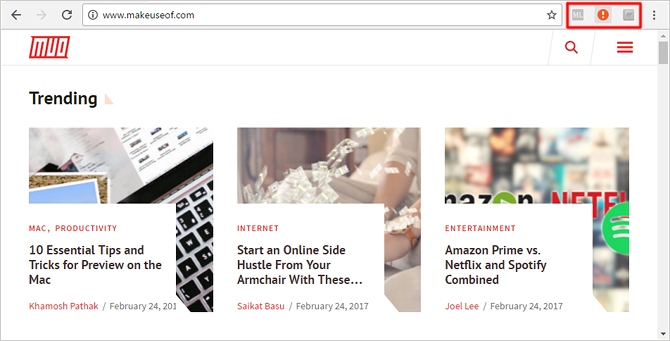
Föreställ dig att du slackar av på jobbet och du har öppnat dussintals nya flikar under den senaste halva timmen, men då kommer din chef att dyka upp och du kan inte låta honom se. Istället för att stänga dem alla genom att skicka snabbvägen Ctrl + W kan du bara klicka på
Panik knapp ikon (eller tryck på F4) och alla flikar stängs och sparas som bokmärken.Och det är det fantastiska med det: När panikläget är över kan du återställa alla stängda flikar tillbaka till de var. Så bekvämt, och jag är säker på att du kan tänka på många andra situationer när en sådan förlängning kan komma till nytta.
Ladda ner — Panik knapp (Fri)
2. Hitta och tillämp automatiskt kupongkoder
Nästa gång du shoppar online, vare sig det gäller kläder, kontorsutrustning, spelutrustning eller till och med bara en pizza, det finns en god chans att Honung kommer att spara en god del pengar på din slutliga beställning. Under ett år kan det spara hundratals eller till och med tusentals dollar.
Det är väldigt enkelt: När du ska kassa klickar du på Honey-ikonen så tjänsten söker automatiskt på webben testa dem alla för tillämpliga kupongkoder för att se vilken som resulterar i mest besparingar och applicera sedan automatiskt den. Sätt snabbare än att göra det för hand!
Ladda ner — Honung (Fri)
3. Visa historiska prissättningsdata under shopping
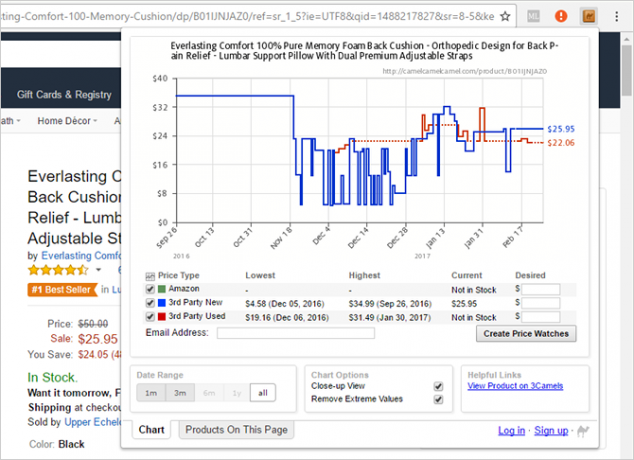
En av nackdelarna med shopping på Amazon är att klistermärkepriset kan vara vilseledande. Det visar vanligtvis en var pris över Nuvarande pris, så att det verkar som om du får en affär, men det är sällan fallet. De var priset är bara det rekommenderade detaljhandelspriset när det släpptes första gången. Det priset kan vara hårt föråldrat.
Så hur kan du kolla om ett Amazonas-pris faktiskt är en affär? Använd webbplatsen CamelCamelCamel för att se artikelns prishistorik. Om det är under genomsnittet, ja, det är en affär. Men du kan spara ännu mer tid genom att använda Camelizer, ett tillägg som visar denna prishistorik med ett klick.
Ladda ner — Camelizer (Fri)
4. Kolla online recensioner för pålitlighet
Falska onlineanalyser är nätet på nätet, varför du absolut måste lära dig hur man kan hitta falska recensioner. Men falsare blir bättre, särskilt eftersom tillverkare och andra stora märken började sina egna initiativ till manipulera online recensioner 4 sätt online-recensioner manipuleras av tillverkareTillverkare och företag manipulerar faktiskt recensioner på olika sätt här på Internet. Det handlar naturligtvis om bra press. Vissa sätt är dock skissare än andra eftersom du snart kan ... Läs mer .
Den goda nyheten är att det finns några som gör sitt bästa för att bekämpa detta, till exempel ReviewMeta. Den här webbplatsen drar alla recensioner på en produkt, analyserar var och en för markörer som kan indikera fakeness och använder sedan bara äkta recensioner för att beräkna ett justerat betyg. Med det här tillägget är ett klick allt du behöver för att se det "riktiga" betyg för ett objekt.
Ladda ner — ReviewMeta (Fri)
5. Spara artiklar för att läsa offline
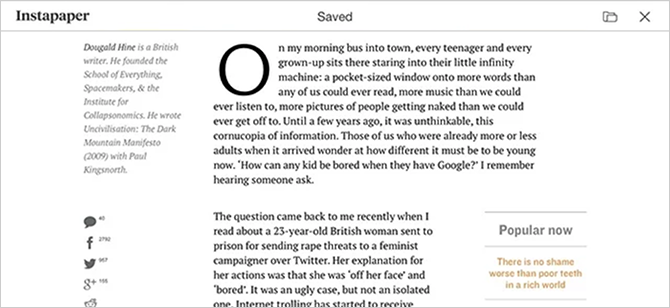
Om det finns betydande bitar av tiden varje dag där du inte har tillgång till internet kan du maximera din onlinetid senast spara artiklar att läsa senare under de här offline-timmarna (till exempel när du pendlar i tåg eller väntar på en utnämning).
Instapaper är utmärkt för detta, särskilt eftersom det har ett antal funktioner för elanvändare. Men den enda funktionen jag verkligen gillar är förmågan att skicka artiklar till din Kindle. Den e-bläckteknologi som används av Kindles skapar en fantastisk läsupplevelse, så varför inte läsa artiklar med den? Dina ögon kommer att tacka dig. (Om du inte har en ännu, kolla in vår guide till att köpa rätt Kindle.)
Ladda ner — Instapaper (Fri)
6. Spara webbmedia på Evernote
Du kan inte gå fel med antingen Evernote eller OneNote Evernote vs. OneNote: Vilken anteckningsapp är rätt för dig?Evernote och OneNote är fantastiska anteckningsappar. Det är svårt att välja mellan de två. Vi jämförde allt från gränssnitt till anteckningsorganisation för att hjälpa dig att välja. Vad fungerar bäst för dig? Läs mer , men Evernote har en betydande fördel: Evernote Web Clipper, som låter dig "klippa" ("spara") allt på webben direkt till en av dina Evernote-bärbara datorer genom att klicka på en knapp.
Det här kanske inte verkar som en enorm tidsbesparing, men det är en av de saker som du måste försöka själv för att verkligen få en känsla av hur bekvämt det är. Du behöver inte hålla Evernote öppen. Du behöver inte jonglera flera flikar eller fönster. Bläddra bara, klicka och fortsätt surfa. Utmärkt för när du behöver undersöka ett ämne och du vill sammanställa en massa data mycket snabbt.
Ladda ner — Evernote Web Clipper (Fri)
7. Mus över bilder för att förhandsgranska eller förstora
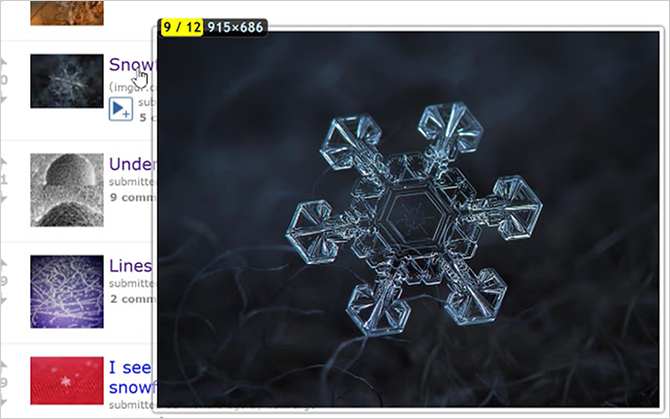
Jag vet att detta har hänt dig tidigare: antingen surfar du på en sida och stöter på en liten bild som du måste klicka för att förstora, eller du stöter på en textlänk till en bild som du måste klicka för att se. Dessa är inte bara irriterande, utan de kan slösa bort värdefull tid.
Det är därför Imagus är en sådan älskad förlängning. Med det kan du bara sväva över en bild eller länk och se fullstorleksresultatet direkt. Du behöver inte öppna en ny flik och vänta på att bilden laddas. Den stöder tusentals webbplatser på webben och du kan anpassa den lite med avseende på förhandsgranskningsstorlek, fördröjning av svävar, opacitet etc.
Ladda ner — Imagus (Fri)
8. Mus över ord för definitioner
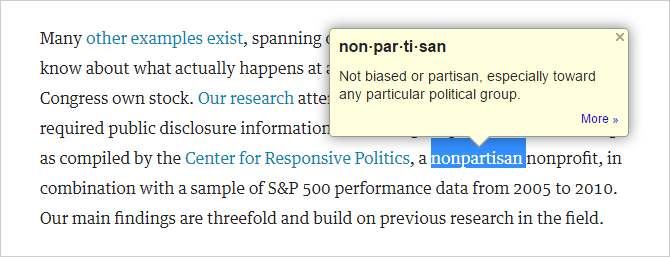
Oavsett om du lär dig engelska som ett nytt språk, kombinerar massor av sofistikerade akademiska artiklar eller helt enkelt försöker utöka ditt personliga ordförråd, Google ordbok är ett utmärkt tillägg att ha installerat. Med det är definitionerna aldrig mer än ett klick bort.
Även om du bara är en vanlig Joe Schmoe som vill hålla sig uppdaterad om ämnen som världsfrågor, tekniska nyheter eller finansområdet kan du regelbundet stöta på artiklar i Förmögenhet eller Tid eller Harvard Law Review som sträcker din ordbank. Det är trevligt att ha det här tillägget klart.
Ladda ner — Google ordbok (Fri)
9. Markera för att översätta text
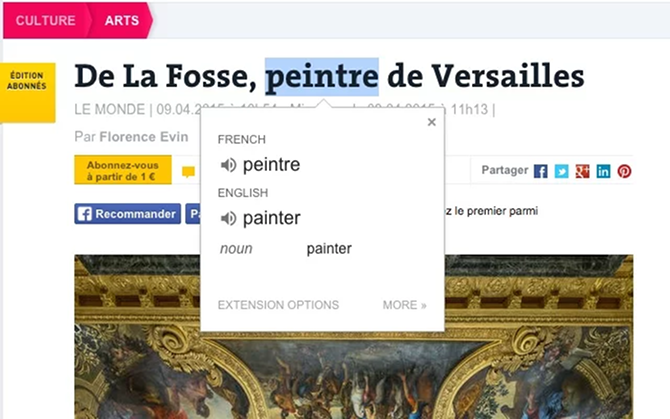
Internet har gjort mer för globaliseringen än någon annan utveckling i teknikens historia, varför Google översätt förlängningen är så passande. Nu kan du läsa alla artiklar eller segment av text även om det inte är skrivet på ett språk du personligen känner.
Markera bara ett ord eller ett stycke och tillägget kan översätta det i ett popup-fönster, du behöver inte öppna en ny flik eller navigera till en annan sida. Eller om du vill översätta hela sidan kan du bara klicka på Översätt-ikonen. Hela webben är nu till hands.
Ladda ner — Google översätt (Fri)
10. Glöm aldrig dina lösenord igen
Du måste absolut börja använder en lösenordshanterare om du inte redan har gjort det Du måste börja använda en lösenordshanterare just nuNu bör alla använda en lösenordshanterare. Om du inte använder en lösenordshanterare riskerar du faktiskt att bli hackad! Läs mer . Lång historia kort, en lösenordshanterare låter dig skapa hundratals vansinnigt komplexa lösenord - ett unikt för varje konto du har på webben - utan att du behöver memorera något av dem. Detta maximerar din säkerhet och din bekvämlighet. Vad finns att inte älska?
Det sparar också tid. När du behöver logga in på något hanterar lösenordshanteraren det åt dig. Lastpass är det mest populära alternativet (finns inte bara på Chrome utan Windows, Mac, Linux, Android, iOS, Firefox, Opera och mer) men det finns alternativa lösenordshanterare 5 bästa LastPass-alternativ för att hantera dina lösenordMånga anser LastPass vara kungen för lösenordshanterare; den är full av funktioner och har fler användare än någon av sina konkurrenter - men det är långt ifrån det enda alternativet! Läs mer om du inte vill använda LastPass av någon anledning.
Ladda ner — Lastpass (Fri)
11. Kontrollera grammatik medan du skriver
De flesta webbläsare har inbyggda stavkontroller, men inbyggd grammatikkontroll är sällsynt. Och det är inte som att grammatikrutor bara är användbara för dem som inte har engelska språket - även den mest vältaliga författaren gör misstag. Grammatikrutor är bra för att fånga dessa misstag.
Grammarly för Chrome kontrollerar automatiskt din grammatik när du skriver, oavsett om du är på Facebook, Reddit, Gmail, LinkedIn, Tumblr, etc. Det kan också upptäcka vaga eller förvirrande ord och erbjuda tydligare alternativ. Med det kommer din skrivkvalitet att förbättras över en natt.
Ladda ner — Grammarly (Fri)
12. Sätt i Emojis var som helst
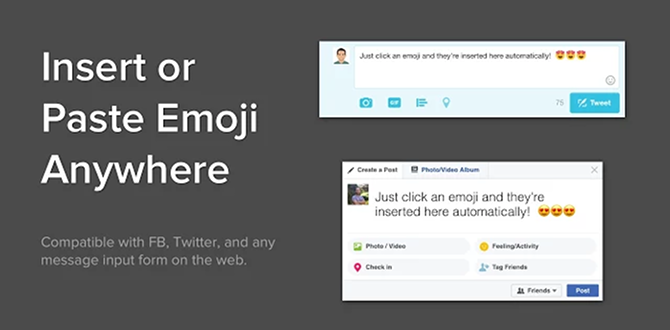
Har du köpte in i emoji-galgen Vad betyder denna Emoji? Emoji Face Meanings ExplainedFörvirrad av emojierna i det textmeddelandet du just har fått? Här är de vanligt accepterade betydelserna av populära emojis. Läs mer än? Dessa super-smileys finns över hela webben, särskilt på sociala medier, och spelar för närvarande en viktig roll i trendiga webbprat. Du kan inte vara "in" om du inte använder emojis under 2017.
Saken är att emojis är mycket lättare att skriva på mobila enheter än på datorer. Den goda nyheten är det Emoji-tangentbord kan överbrygga detta gap för dig, åtminstone inom Chrome. Det stöder emoji-sökning, kopiering och klistra in samt autoinföringar.
Ladda ner — Emoji-tangentbord (Fri)
13. Optimera din Reddit-upplevelse
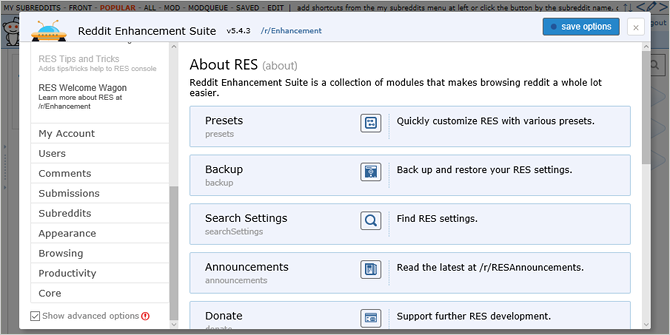
En av de huvudsakliga klagomålen mot Reddit - och det finns det många giltiga klagomål - är dess föråldrade och primitiva gränssnitt. Det är ont att navigera och det kan ta ett tag för att bli bekväm med det 9 Neat Reddit-hackor du bör pröva just nuKan du göra din Reddit-upplevelse ännu bättre? Naturligtvis kan du bara följa dessa nio snygga hackar! Läs mer . Och det som är värre är att de flesta livskvalitetsfunktioner är grindade bakom Reddit Gold (som i princip är ett medlemskap som kostar 4 $ per månad).
Men allt detta förändras med Reddit Enhancement Suite, en förlängning som ger hundratals förbättringar av Reddit-gränssnittet, många som sparar tid. Vi har markerat några av bästa skälen för att börja använda Reddit Enhancement Suite 10 skäl till varför du behöver Reddit Enhancement SuiteReddit Enhancement Suite är tillgänglig på Chrome, Firefox, Opera och Safari. Tror du att du kan leva utan det? Här är några av de mest förändrade funktionerna som kommer att övertyga dig att installera det pronto. Läs mer så kolla in det om du är intresserad.
Ladda ner — Reddit Enhancement Suite (Fri)
Hur sparar du tid på Chrome?
Medan ovanstående förlängningar kommer att raka bort mycket bortkastad tid rekommenderar vi också att du använder några av dessa produktivitetshöjande tillägg 25 Chrome-tillägg för att göra dig mer produktivVi hör så mycket om produktivitet. Hur blir vi mer produktiva? Vad kan hjälpa oss att vara extra produktiva? Vilka verktyg gör oss till de mest produktiva? Läs mer , dessa tillägg för att arbeta offline 13 bästa Chrome-tillägg och appar som fungerar offlineInget internet när du är på språng? Oroa dig inte, du kan fortfarande ha en produktiv dag på din Chromebook eller annan bärbar dator om du gör lite förarbete. Här är hur. Läs mer , och naturligtvis, våra absoluta favoritförlängningar för Chrome De bästa Chrome-förlängningarnaEn lista med bara de bästa tilläggen för Google Chrome, inklusive förslag från våra läsare. Läs mer . Installera inte Allt av dem - till och med bara en handfull kan göra en stor skillnad.
Vi rekommenderar också undvika dessa Chrome-tillägg 10 Chrome-tillägg du bör avinstallera just nuDet är svårt att hålla reda på vilka tillägg som har fångats som missbrukar deras privilegier, men du bör definitivt avinstallera dessa 10 så snart som möjligt. Läs mer , till exempel Hover Zoom (använd Imagus-tillägget som vi täckte i det här inlägget istället).
Om det finns andra tidsbesparande tillägg du känner till, dela dem med oss i kommentarerna nedan! Alla tips du har för oss, vi skulle gärna höra dem.
Joel Lee har en B.S. inom datavetenskap och mer än sex års yrkeserfarenhet. Han är chefredaktör för MakeUseOf.


